ఎలాగో తెలుసుకోవాలంటే 0x87e107df Xbox One లోపాన్ని పరిష్కరించండి , అప్పుడు ఈ పోస్ట్ మీకు సహాయం చేస్తుంది. కొంతమంది వినియోగదారులు తమ Xbox One కన్సోల్లో నిర్దిష్ట గేమ్లను ప్రారంభించేందుకు ప్రయత్నిస్తున్నప్పుడు 0x87e107df లోపాన్ని ఎదుర్కొన్నారని నివేదించారు.

Xbox Live సర్వీస్ గేమ్ను ప్రారంభించేందుకు ప్రయత్నించినప్పుడు లోపం సంభవిస్తుంది మరియు లైసెన్సింగ్ ధ్రువీకరణతో కొంత తాత్కాలిక సమస్య ఏర్పడుతుంది. పూర్తి దోష సందేశం ఇలా ఉంది:
మా ఆన్లైన్ సేవలో అంతరాయాలు ఉండవచ్చు. కొన్ని నిమిషాల తర్వాత మళ్లీ ప్రయత్నించండి మరియు మీరు ఈ ఎర్రర్ను మళ్లీ పొందినట్లయితే, సేవా స్థితిని తనిఖీ చేయండి. (0x87e107df)
Xbox Oneలో 0x87e107df లోపాన్ని పరిష్కరించడానికి ఈ పోస్ట్ మీకు వివిధ సాధ్యమయ్యే పద్ధతులతో మార్గనిర్దేశం చేస్తుంది.
0x87e107df Xbox One లోపాన్ని పరిష్కరించండి
మీరు చూస్తే మీ Xbox Oneలో గేమ్ను ప్రారంభించేటప్పుడు లోపం 0x87e107df కన్సోల్, సమస్యను పరిష్కరించడానికి ఈ పరిష్కారాలను ఉపయోగించండి:
- Xbox లైవ్ సర్వీస్ స్థితిని తనిఖీ చేయండి.
- Xbox One కన్సోల్ని పునఃప్రారంభించండి.
- కన్సోల్ను పవర్ సైకిల్ చేయండి.
- ఆఫ్లైన్ మోడ్కి మారండి.
వీటిని వివరంగా చూద్దాం.
1] Xbox లైవ్ సర్వీస్ స్థితిని తనిఖీ చేయండి
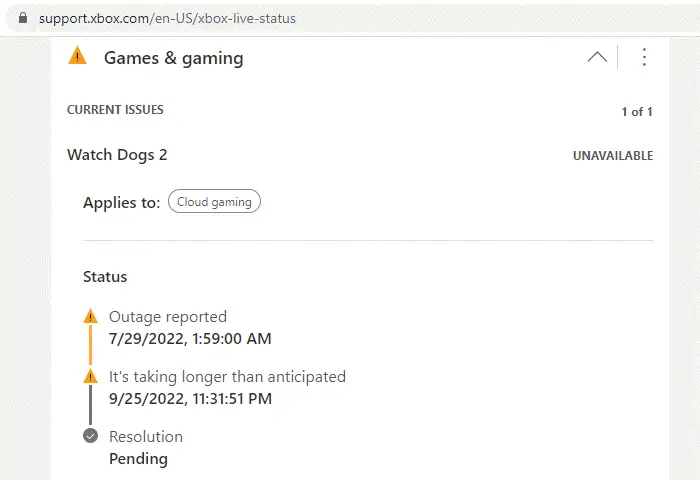
Xbox సర్వర్ అంతరాయాన్ని ఎదుర్కొంటుంటే, Xbox Oneలో మీరు డిజిటల్గా కొనుగోలు చేసిన గేమ్ల లైసెన్స్ ధ్రువీకరణ ప్రక్రియను ఇది ప్రభావితం చేయవచ్చు.
Xbox స్థితి పేజీని సందర్శించండి ఇక్కడ Xbox Live సేవల స్థితిపై వివరాల కోసం. ప్రభావిత సేవలను హెచ్చరిక చిహ్నంతో చూడవచ్చు. ప్రభావిత సేవ యొక్క వివరాలను వీక్షించడానికి, దాని పేరు పక్కన ఉన్న క్రిందికి ఉన్న బాణం చిహ్నంపై క్లిక్ చేయండి. ఆపై క్రిందికి స్క్రోల్ చేయండి నోటిఫికేషన్లు విభాగం మరియు క్లిక్ చేయండి సైన్ ఇన్ చేయండి బటన్. సేవ ప్రారంభించి, మళ్లీ అమలులో ఉన్నప్పుడు నోటిఫికేషన్ సందేశాన్ని పొందడానికి మీ Microsoft ఖాతాతో సైన్ ఇన్ చేయండి.
2] Xbox One కన్సోల్ని పునఃప్రారంభించండి
మీరు మీ Xbox కన్సోల్ని పూర్తిగా రీబూట్ చేయడానికి పునఃప్రారంభించవచ్చు మరియు లోపం 0x87e107dfతో సహా అనేక లోపాలను పరిష్కరించవచ్చు. మీ కన్సోల్ని పునఃప్రారంభించడానికి ఈ పద్ధతుల్లో దేనినైనా ఉపయోగించండి:
విధానం 1: పవర్ సెంటర్ నుండి మీ కన్సోల్ని పునఃప్రారంభించండి
మీ కంట్రోలర్లోని Xbox బటన్ను నొక్కి, కొద్దిసేపు పట్టుకోండి. పవర్ సెంటర్ తెరవబడుతుంది. రీస్టార్ట్ కన్సోల్ > రీస్టార్ట్ ఎంచుకోండి.
విధానం 2: గైడ్ నుండి మీ కన్సోల్ను పునఃప్రారంభించండి అది
విండోస్ 10 hdmi
ప్రత్యామ్నాయంగా, మీరు గైడ్ నుండి Xbox One కన్సోల్ని పునఃప్రారంభించవచ్చు.
గైడ్ని తెరవడానికి మీ కంట్రోలర్లోని Xbox బటన్ను ఒకసారి నొక్కండి. ఆపై ప్రొఫైల్ & సిస్టమ్ > సెట్టింగ్లు > జనరల్ > పవర్ ఆప్షన్లకు వెళ్లండి. అప్పుడు ఇప్పుడు పునఃప్రారంభించు ఎంచుకోండి.
ఇప్పుడు Xbox One కన్సోల్ పునఃప్రారంభమయ్యే వరకు వేచి ఉండి, ఆపై గేమ్ను ప్రారంభించేందుకు ప్రయత్నించండి.
3] పవర్ సైకిల్ కన్సోల్
తర్వాత, మీ కన్సోల్కు పవర్ సైకిల్ చేయండి మరియు అది మీ కోసం పనిచేస్తుందో లేదో చూడండి. కొంతమంది వినియోగదారులు తమ Xbox One కన్సోల్లో పూర్తి పవర్ సైకిల్ను అమలు చేయడం ద్వారా 0x87e107df లోపాన్ని విజయవంతంగా పరిష్కరించగలిగారు.
విధానం 1: భౌతికంగా పవర్ సైకిల్ Xbox One
నొక్కండి మరియు పట్టుకోండి Xbox బటన్ కన్సోల్ ముందు సుమారుగా 10 సెకన్లు మరియు కన్సోల్ పూర్తిగా ఆఫ్ చేయడానికి అనుమతించండి.
కన్సోల్ను ఆన్ చేయడానికి Xbox బటన్ను మళ్లీ నొక్కండి. మీరు చూడాలి ఆకుపచ్చ బూట్-అప్ యానిమేషన్ కన్సోల్ పునఃప్రారంభించబడినప్పుడు. యానిమేషన్ కనిపించకపోతే ప్రక్రియను పునరావృతం చేయండి.
విధానం 2: పవర్ కేబుల్ని మళ్లీ కనెక్ట్ చేయడం ద్వారా పవర్ సైకిల్ Xbox One
మీ Xbox One కన్సోల్లో పూర్తి పవర్ సైకిల్ను నిర్వహించడానికి మరొక మార్గం మీ కన్సోల్ పవర్ కేబుల్ను డిస్కనెక్ట్ చేయడం మరియు మళ్లీ కనెక్ట్ చేయడం.
కన్సోల్ను షట్ డౌన్ చేయడానికి Xbox బటన్ను కనీసం 10 సెకన్ల పాటు నొక్కి పట్టుకోండి. ఇది పూర్తిగా షట్ డౌన్ అయినప్పుడు, కన్సోల్ పవర్ కేబుల్ను అన్ప్లగ్ చేయండి. అప్పుడు కనీసం 10 సెకన్లు వేచి ఉండండి (విద్యుత్ సరఫరా రీసెట్ అయ్యే వరకు). పవర్ కేబుల్ను తిరిగి ప్లగ్ ఇన్ చేసి, కన్సోల్ను ఆన్ చేయడానికి Xbox బటన్ను నొక్కండి.
గమనిక: పవర్ కేబుల్ను అన్ప్లగ్ చేయడం వల్ల కొనసాగుతున్న ఏదైనా కార్యాచరణ ప్రభావితం కావచ్చు. ఉదాహరణకు, మీరు Xbox గేమ్ను సేవ్ చేస్తున్నప్పుడు పవర్ కేబుల్ను డిస్కనెక్ట్ చేస్తే, గేమ్ సేవ్ కోల్పోవచ్చు.
4] ఆఫ్లైన్ మోడ్కి మారండి
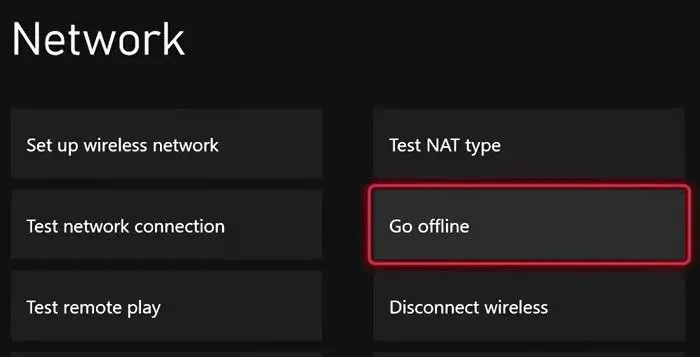
లైసెన్స్ ధ్రువీకరణ ప్రక్రియను దాటవేయడానికి మీరు ఆఫ్లైన్ మోడ్కి కూడా మారవచ్చు. అయితే, మీరు ఆఫ్లైన్ మోడ్కి మారితే, Xbox సర్వర్తో ప్రత్యక్ష కనెక్షన్ అవసరమయ్యే గేమ్ ఫీచర్లను మీరు ఉపయోగించలేరని గుర్తుంచుకోండి.
గైడ్ను తెరవడానికి మీ కంట్రోలర్లోని Xbox బటన్ను నొక్కండి. సెట్టింగ్లను తెరవడానికి గేర్ చిహ్నంపై క్లిక్ చేయండి. అప్పుడు వెళ్ళండి నెట్వర్క్ సెట్టింగ్లు > ఆఫ్లైన్కి వెళ్లండి .
ఈ పరిష్కారాలు ఆశాజనకంగా 0x87e107df Xbox One లోపాన్ని పరిష్కరిస్తాయి. మీకు ఏవైనా సందేహాలు ఉంటే వ్యాఖ్యలలో మాకు తెలియజేయండి.
ఇది కూడా చదవండి: మీరు ఉపయోగిస్తున్న అంశం పాడైపోయినట్లు కనిపిస్తోంది, Xbox లోపం 0x80070570 .
నేను నా Xbox Oneలో తాత్కాలిక నెట్వర్క్ సమస్యను ఎలా పరిష్కరించగలను?
మీరు కొంత సమయం వేచి ఉంటే తాత్కాలిక నెట్వర్క్ సమస్యలు స్వయంచాలకంగా పరిష్కరించబడతాయి. సేవను ప్రభావితం చేసే సర్వర్ అంతరాయం ఉందో లేదో తెలుసుకోవడానికి Xbox లైవ్ స్థితిని తనిఖీ చేయండి. ఇది ఊహించిన దాని కంటే ఎక్కువ సమయం తీసుకుంటే, మీరు మీ Xbox One కన్సోల్ని పునఃప్రారంభించడం లేదా పవర్ సైక్లింగ్ చేయడం ద్వారా ట్రబుల్షూట్ చేయవచ్చు. సేవలు ప్రారంభించి, మళ్లీ రన్ అయ్యే వరకు మీరు ఆఫ్లైన్ మోడ్కి కూడా మారవచ్చు.
wmp ట్యాగ్ ప్లస్
Xboxలో ఎర్రర్ కోడ్ ox87dd000f అంటే ఏమిటి?
లోపం ox87dd000f అనేది Xbox One ఎర్రర్, వినియోగదారు తన Xbox One కన్సోల్లో Xbox Liveకి సైన్ ఇన్ చేయడానికి ప్రయత్నించినప్పుడు సేవ అంతరాయానికి గురైనప్పుడు సంభవించవచ్చు. ప్రభావిత సేవ యొక్క వివరాలను వీక్షించడానికి మీరు Xbox స్థితి పేజీని సందర్శించవచ్చు మరియు సేవ మళ్లీ ప్రత్యక్ష ప్రసారం అయినప్పుడు నోటిఫికేషన్ పొందడానికి సైన్ ఇన్ చేయవచ్చు. సిస్టమ్ అప్డేట్ లేదా కన్సోల్ సెటప్ సమయంలో మీకు ఎర్రర్ కోడ్ కనిపిస్తే, దీన్ని ఉపయోగించండి ఆన్లైన్ ట్రబుల్షూటర్ సమస్యను పరిష్కరించడానికి.
తదుపరి చదవండి: కన్సోల్ మరియు PCలో Xbox ఎర్రర్ కోడ్ 0x87e107f9ని పరిష్కరించండి .















